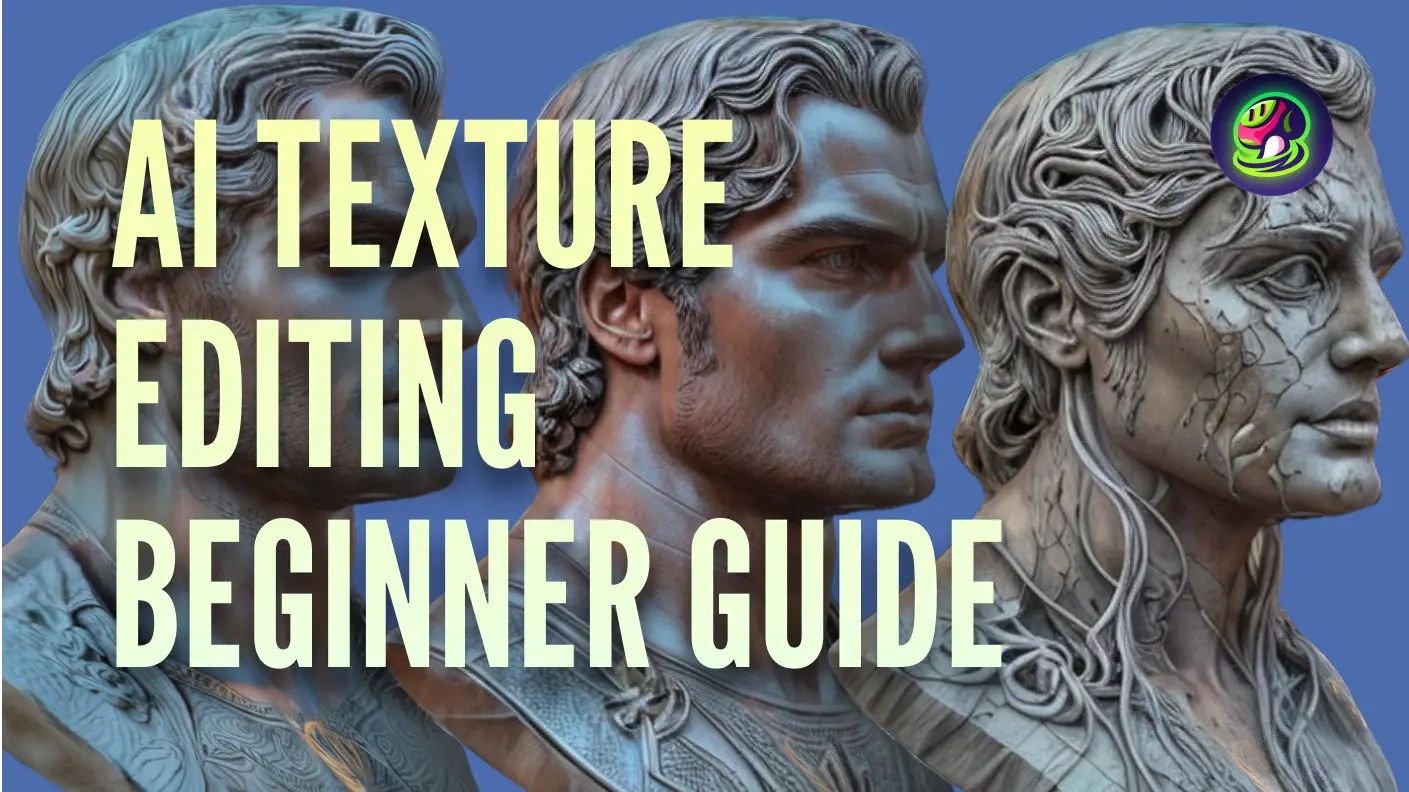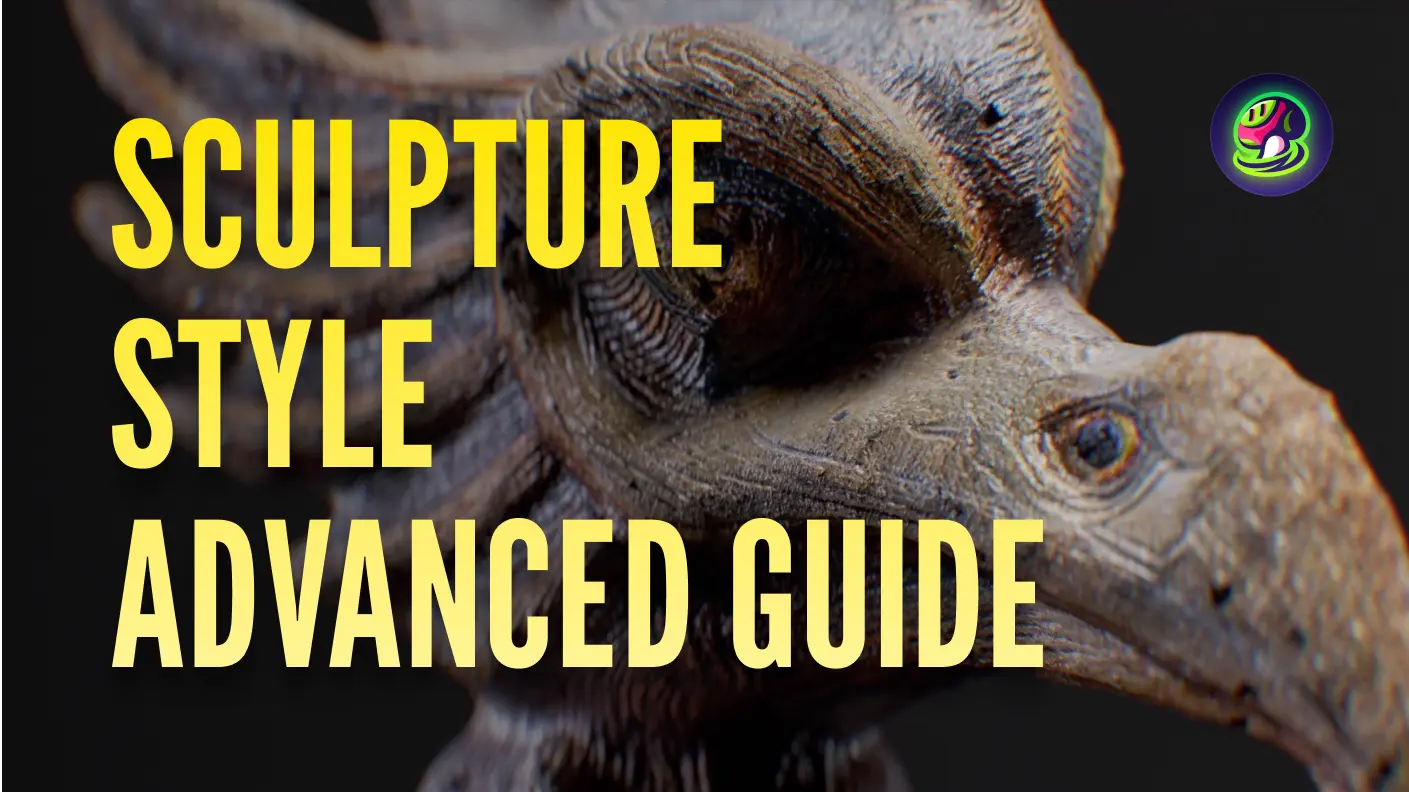Meshyは、高速な3D生成AIであり、コンテンツクリエイターがテキストや画像を数分で魅力的な3Dモデルに変換することを可能にします。このガイドでは、Meshy AIのあまり知られていない機能を探り、3D生成の品質を大幅に向上させる方法を紹介します。
テクスチャの豊かさ
テクスチャの豊かさは、テクスチャの品質を制御します。「Refine」ボタンの隣にある設定で見つけることができます。異なるパラメーター値がテクスチャ効果に与える影響をいくつかの例を通じて示します。
![]() Setting texture richness
Setting texture richness
テクスチャの豊かさを設定する際の重要なポイントは次のとおりです:
- モデルの形状とテクスチャスタイルに基づいて適切なテクスチャの豊かさを選択します。
- カートゥーンスタイルのテクスチャには、中程度のテクスチャの豊かさを選ぶことをお勧めします。
- リアルなスタイルのテクスチャには、高いテクスチャの豊かさを選ぶことをお勧めします。
- 形状とテクスチャが比較的シンプルな場合は、テクスチャの豊かさをなしに設定して、より整ったテクスチャを試してみてください。ただし、鮮明さがややぼやける可能性があります。
メッシュ設定
映画やゲーム業界向けの3Dモデルの制作において、適切なトポロジーとメッシュフェイス数は不可欠です。したがって、Meshyはメッシュ設定内で関連する2つの機能を提供しています:三角形/四角形モード変換とポリゴン削減。
三角形メッシュと四角形メッシュの選択
- 四角形メッシュは、より明確で整理されたトポロジーを提供し、後のステップでモデルを修正しやすくします。
- 三角形メッシュは、四角形メッシュと同じフェイス数でモデルの構造をよりよく保持できます。
三角形メッシュと四角形メッシュにはそれぞれの利点があります。ニーズに応じて適切なモードを選択してください。
ポリカウントの調整
スライダーをドラッグするか、数字を入力して、希望するポリカウントの比率を元のモデルのポリカウントに対して調整できます。
例えば、フェイス数を10778から4000にしたい場合、比率を0.43に設定します。「適用」をクリックすると、比率に応じてフェイス数が4750に減少します。
![]() Reduce Polygons
Reduce Polygons
スマートヒーリング
AIテクスチャ編集とは異なり、スマートヒーリングは、余分な顔の特徴、テクスチャの継ぎ目、詳細のエラーなど、小さなテクスチャの欠陥を修正するのに適しています。
例えば、モデルの背中に余分な顔がある場合、次の手順に従います:
- モデルを適切な角度に調整します。
- 右のツールバーで「スマートヒーリング」をクリックします。
- ラッソまたはブラシツールを使用して編集するテクスチャ領域を選択します。
- 必要に応じて消しゴムで選択した領域を修正し、ブラシサイズを調整します。
- 「スマートヒーリング」をクリックして選択した領域を修復します。必要に応じて「やり直し」または「元に戻す」を使用して満足するまで調整します。
- 「モデルに適用」をクリックしてテクスチャを洗練し再生成します。
![]() Remove unnecessary details with smart healing
Remove unnecessary details with smart healing
ヒント: 編集領域を選択する際は、黒い背景領域を避けるようにしてください。異常な修復結果を引き起こす可能性があります。モデル範囲外の領域は消去することをお勧めします。
結論
Meshyの隠れた機能であるテクスチャの豊かさ、メッシュ設定、スマートヒーリングを活用することで、AI 3Dモデリングプロジェクトを簡単かつ精密に強化できます。これらのツールを試して、その可能性を最大限に引き出し、ワークフローを最適化してください。
これらの機能を一緒に探求していただき、ありがとうございます。Meshyを最大限に活用するためのヒントとチュートリアルをお楽しみに!
Meshyをフォローする
Meshyについてもっと知りたい方は、私たちのソーシャルメディアプラットフォームをチェックしてください。AI 3Dモデルジェネレーターがどのようにあなたのクリエイティブなワークフローを変革できるか学びましょう:
- 最新のチュートリアルをお届けする**YouTubeチャンネル**を購読してください。
- ニュース、ヒント、インスピレーションを得るために**Twitter**をフォローしてください。
- 他の3Dアーティストとつながるために**Discordコミュニティ**に参加してください。